【前言】
近年來,行動智慧裝置己深入我們的生活與工作環境,故行動列印需求也隨之興盛。一般要使用行動列印功能,以往會需要有支援AirPrint的印表機(或各家印表機廠商提供的app)、或透過Google雲端列印方案等等,大多需要特定app與特定印表機才能使用列印服務,且必須有網路連線環境。
Mobile Printing Hub(以下簡稱MPH),是東友科技推出的行動列印盒。將MPH透過USB連接線連至印表機並接上電源後,不到十秒即設定完成。此時印表機因MPH而具有WIFI與NFC的連線功能,我們只要在行動裝置上利用WIFI或NFC直接與印表機配對完成後,就可直接列印文件,設定與使用都非常簡單方便。

【產品介紹】
先來一張外盒與內容物的合照

MPH的大小大約與iPhone4差不多,但比iP4還輕喔。
包裝內容物就是MPH本體、一條USB CABLE、簡易安裝說明書。
MPH使用時需外接電源,5V1A,Micro USB接頭。不過原廠包裝沒有隨附電源供應器,但這不是太大問題,像行動電源幾乎人手一個,就是用Micro USB來供電,所以搭配行動電源或直接拿手機的USB線與變壓器接上MPH使用是沒問題的。
【使用說明】
筆者手邊只有iPhone5,故這邊僅用iOS系統作介紹
(MPH同時支援iOS,Android,可使用NFC或WIFI作連線配對)
1. 首先將MPH接上電源(Micro USB接頭,接行動電源或手機的變壓器都ok)

2. 打開印表機電源
將MPH與印表機作連接(使用包裝內附的USB CALBE)

3. 此時MPH上的兩個指示燈會閃爍,約十秒會成為恆亮狀態,表示MPH己經準備OK,可供行動裝置連線。

4. 在iOS上,是使用wifi來與MPH作連接,MPH的SSID 的預設格式為“TiS_MPH_xxxxxx”,其中「xxxxxx」代表 TiS MPH 產品序號的六位數字。密碼預設為00000000。iPhone5不支援NFC,所以我使用WIFI來配對。

5. 此時就可透過AirPrint作列印的動作,這邊用chrome隨便打開一個網頁來測試列印功能。

成果(從首次安裝到列印不用三分鐘就能輕鬆搞定)

【結論】
MPH方便攜帶的大小與輕盈(可以直接放進口袋,比手機還輕),USB直接連接印表機自動隨插即用不需設定。NFC 能自動為行動裝置與印表機配對,WiFi direct 使行動裝置不需使用一般無線環境(例如公司網路、加密網路等)就能直接與印表機連線,綜合以上MPH實在是有行動列印需求的朋友可以考慮入手的產品。
產品官網:http://www.tecoimage.com.tw/products/mph/index.html
iOS APP:直接使用iOS內建AirPrint 列印。
iOS MPH Assist: https://itunes.apple.com/us/app/mph-assist/id927210057?mt=8#
Android APP下載:https://play.google.com/store/apps/details?id=com.tecoimage.mph&hl=zh_TW
近年來,行動智慧裝置己深入我們的生活與工作環境,故行動列印需求也隨之興盛。一般要使用行動列印功能,以往會需要有支援AirPrint的印表機(或各家印表機廠商提供的app)、或透過Google雲端列印方案等等,大多需要特定app與特定印表機才能使用列印服務,且必須有網路連線環境。
Mobile Printing Hub(以下簡稱MPH),是東友科技推出的行動列印盒。將MPH透過USB連接線連至印表機並接上電源後,不到十秒即設定完成。此時印表機因MPH而具有WIFI與NFC的連線功能,我們只要在行動裝置上利用WIFI或NFC直接與印表機配對完成後,就可直接列印文件,設定與使用都非常簡單方便。
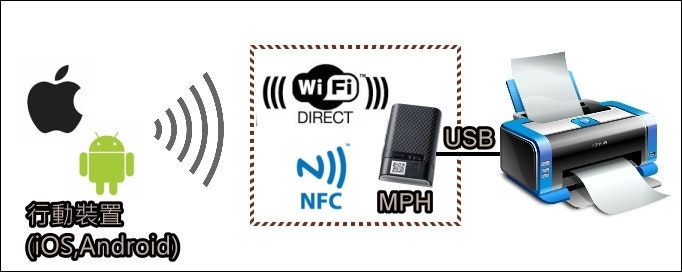
【產品介紹】
先來一張外盒與內容物的合照

MPH的大小大約與iPhone4差不多,但比iP4還輕喔。
包裝內容物就是MPH本體、一條USB CABLE、簡易安裝說明書。
MPH使用時需外接電源,5V1A,Micro USB接頭。不過原廠包裝沒有隨附電源供應器,但這不是太大問題,像行動電源幾乎人手一個,就是用Micro USB來供電,所以搭配行動電源或直接拿手機的USB線與變壓器接上MPH使用是沒問題的。
【使用說明】
筆者手邊只有iPhone5,故這邊僅用iOS系統作介紹
(MPH同時支援iOS,Android,可使用NFC或WIFI作連線配對)
1. 首先將MPH接上電源(Micro USB接頭,接行動電源或手機的變壓器都ok)

2. 打開印表機電源
將MPH與印表機作連接(使用包裝內附的USB CALBE)

3. 此時MPH上的兩個指示燈會閃爍,約十秒會成為恆亮狀態,表示MPH己經準備OK,可供行動裝置連線。
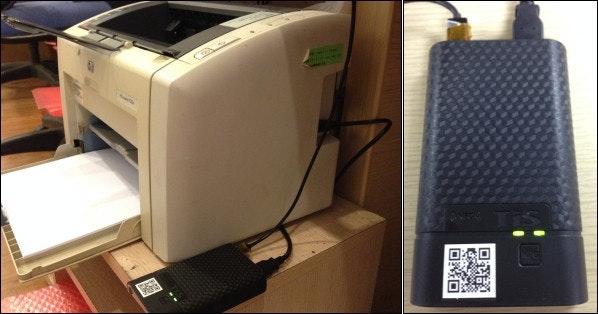
4. 在iOS上,是使用wifi來與MPH作連接,MPH的SSID 的預設格式為“TiS_MPH_xxxxxx”,其中「xxxxxx」代表 TiS MPH 產品序號的六位數字。密碼預設為00000000。iPhone5不支援NFC,所以我使用WIFI來配對。
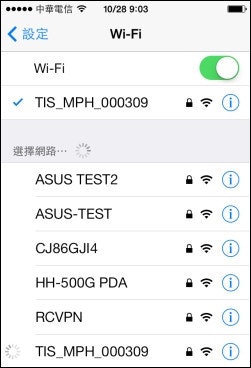
5. 此時就可透過AirPrint作列印的動作,這邊用chrome隨便打開一個網頁來測試列印功能。
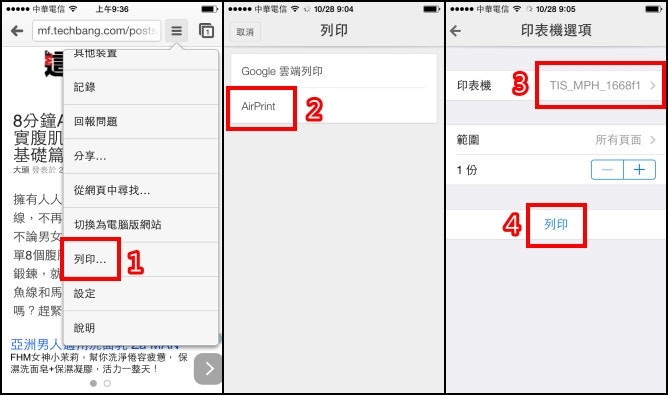
成果(從首次安裝到列印不用三分鐘就能輕鬆搞定)
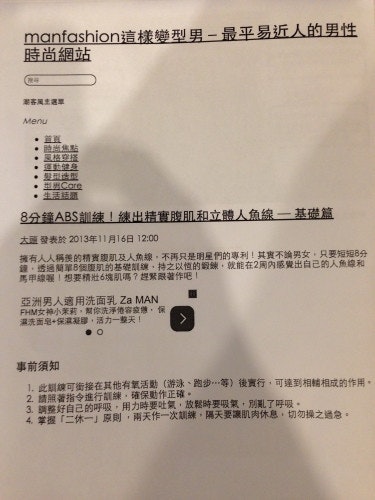
【結論】
MPH方便攜帶的大小與輕盈(可以直接放進口袋,比手機還輕),USB直接連接印表機自動隨插即用不需設定。NFC 能自動為行動裝置與印表機配對,WiFi direct 使行動裝置不需使用一般無線環境(例如公司網路、加密網路等)就能直接與印表機連線,綜合以上MPH實在是有行動列印需求的朋友可以考慮入手的產品。
產品官網:http://www.tecoimage.com.tw/products/mph/index.html
iOS APP:直接使用iOS內建AirPrint 列印。
iOS MPH Assist: https://itunes.apple.com/us/app/mph-assist/id927210057?mt=8#
Android APP下載:https://play.google.com/store/apps/details?id=com.tecoimage.mph&hl=zh_TW






















